winwin7推荐AE下载:Adobe After Effects cc 2017中文版绿色精简版
ae汉化包使用教程:
1、下载AEcs6汉化包,并用压缩软件解压,找到最下面后缀为.exe的文件,进行解压缩;
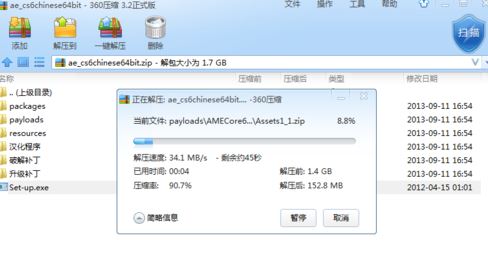
2、文件解压完成后,按照安装向导的指示安装软件,注意要安装试用版,另一种需要序列号;
3、第一次安装AE的小伙伴,这里也会提示缺少一个插件是QuickTime,这个是后期必须要用的插件,大家可以搜索一瞎“QuickTime” ,下载安装即可;
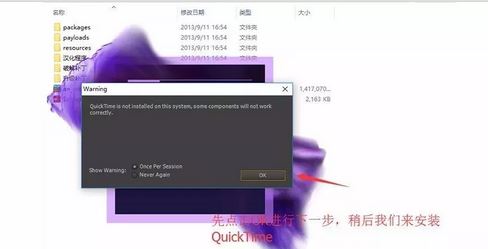
为什么小编要提到插件安装呢?因为必须药先升级在汉化,如果先汉化在升级,会失败。
如果是破解版的用户找到破解补丁,解压缩,将其中仅有的文件复制,粘贴至AE的安装目录的Support file文件夹中(小编是安装在C:——Program File——Adobe——Adobe After Effects CS6——Support file);
4、ae安装完成,插件安装完成,破解补丁破解完成打开安装包的汉化程序,选择Support Files整个文件夹进行复制,然后黏贴到AE的根目录的Support Files文件夹进行替换。复制过程中有很多文件需要替换,点击替换即可!
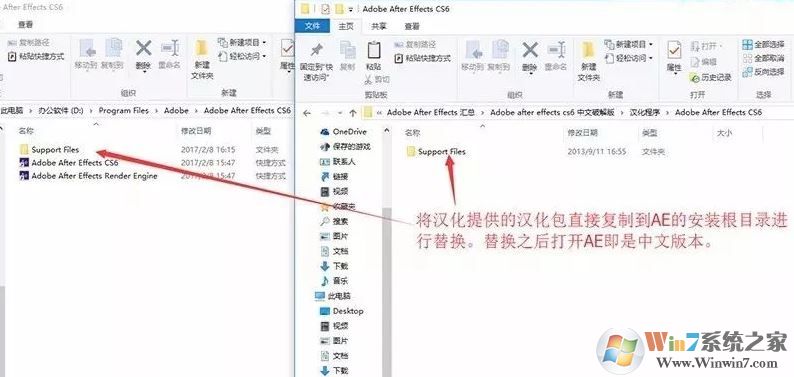
以上便是winwin7给大家分享介绍的ae汉化包使用教程,想要知道如何给ae进行汉化的用户可参考上述步骤进行操作进行汉化操作!
相关文章:
ae怎么导入psd?教你After Effects打开ps文件方法
ae 2017保存低版本?ae保存为低版本图文教程